ORIGINÁL TEXTU viz https://tensix.com/transfer-a-p6-schedule-to-excel-quick-tip/ – s laskavým svolením TenSix LLC
Existuje rychlý způsob, jak přenést plán P6 do Excelu. Zde je návod, jak to udělat.
Plánovači často chtějí přenést data plánu do tabulky aplikace Excel, kde mohou využít všechny funkce dostupné v aplikaci Microsoft Excel k analýze a/nebo prezentaci dat. Také další členové týmu P6 mohou potřebovat způsob, jak snadno zadat svou část aktualizací plánu. Dobře známá platforma MS Excelmůže sloužit jako společný základ mezi členy týmu s různou mírou znalosti práce s P6.
Microsoft Excel je široce distribuovaný a známý tabulkový softwarový program, platformové rozhraní mezi plánovači P6 a dalšími členy projektového týmu. Možnost přenést rozvrh P6 do Excelu je proto přínosný. A existuje více než jeden způsob, jak vygenerovat excelovou tabulku tabulky aktivit plánu. Někteří více zapojeni než jiní.
Tento článek ukazuje rychlý tip, jak rychle přenést tabulku aktivit P6 do listu aplikace Microsoft Excel.
P6 Professional má funkci sestavy, která provede plánovače procesem ke generování tabulkového výstupu plánu. Výhodou tohoto způsobu generování tabulky je, že umožňuje plánovači přizpůsobit výstup dat tak, aby vyhovoval jejich specifickým požadavkům. Mohou obsahovat data, která nejsou zobrazena v tabulce aktivit, ale přesto jsou s ní spojena.
Dobrým příkladem je situace, kdy plánovač chce zahrnout informace o kroku spolu s příslušnou aktivitou. Kroky představují způsob, jak může plánovač poskytnout další podrobnosti o aktivitě v Ganttově diagramu. Obrázek 1 níže zobrazuje vzorový tisk plánu, který obsahuje kroky.
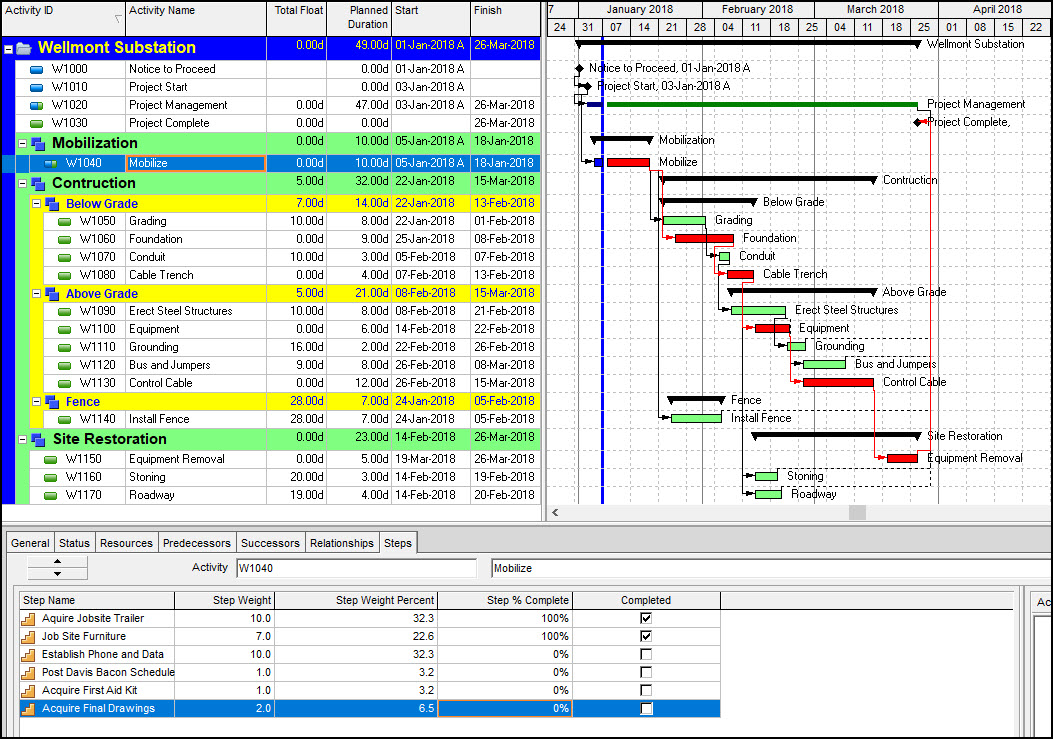 Obrázek 1
Obrázek 1
Všimněte si aktivity Mobilizace, aktuálně vybrané aktivity v tabulce aktivit. K tomuto úkolu jsou přidruženy kroky. Tyto kroky jsou zobrazeny na spodní kartě podrobností kroků na obrázku 1. Přestože tyto kroky nejsou zobrazeny v tabulce aktivit, plánovač je může zahrnout do výstupu tabulky aktivit pomocí funkce hlášení P6.
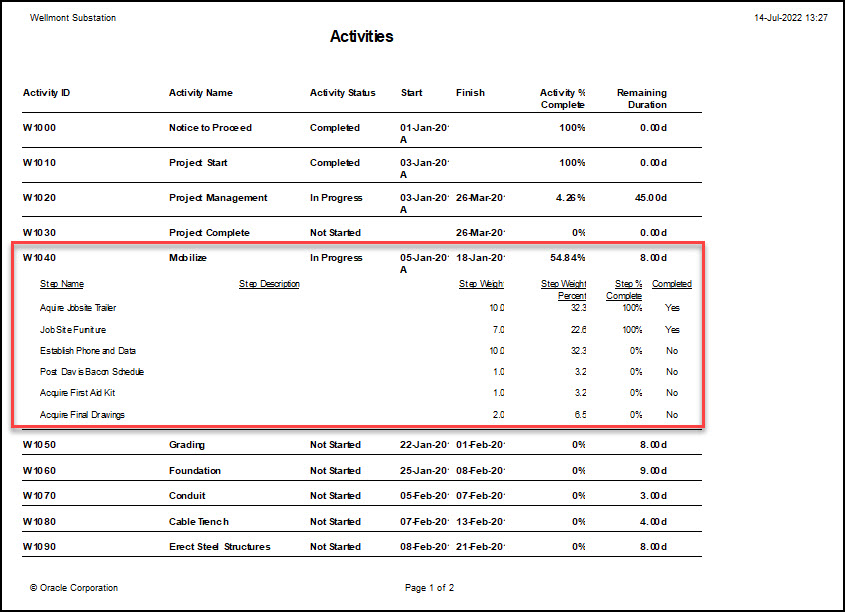
Obrázek 2
Pokud chcete podrobnosti, jako jsou kroky ve vaší tabulce Excel, odkážu vás na následující blog Ten Six Primavera P6 Professional Reporting Blog.
Chcete-li však jednoduše přenést to, co je vidět v P6 na tabulce aktivit do aplikace Microsoft Excel, postupujte podle těchto pohodlnějších kroků.
- Klikněte na aktivitu v tabulce aktivit a poté zvolte Upravit | Vybrat vše,
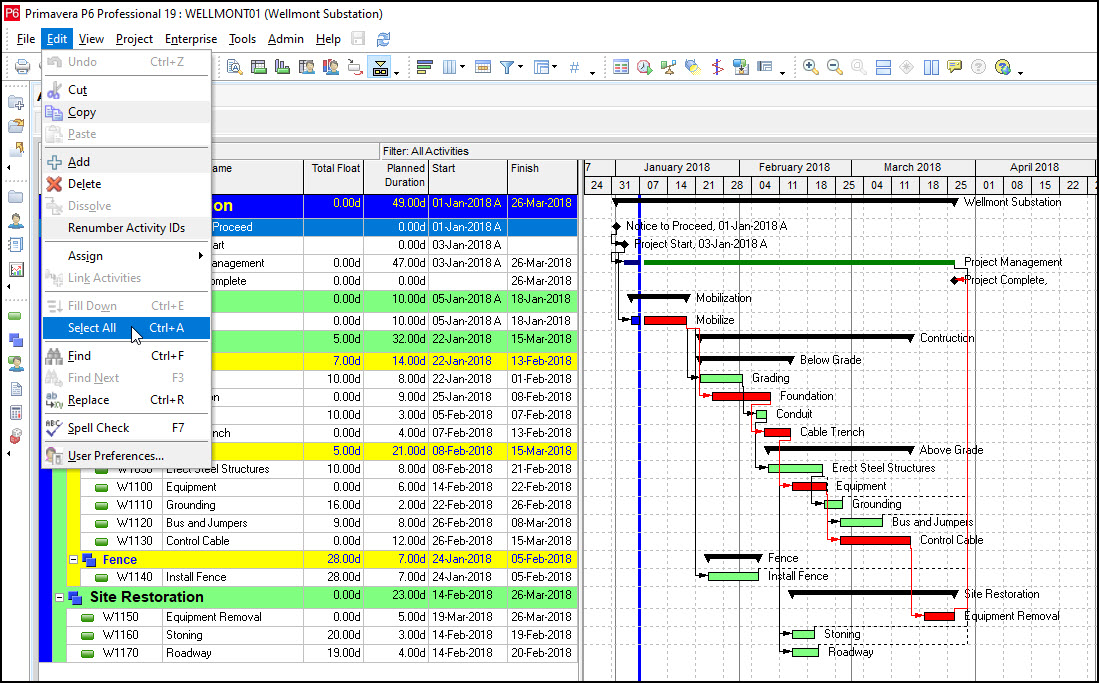
Obrázek 3
- Klikněte pravým tlačítkem kamkoli na vybrané položky a z místní nabídky vyberte Kopírovat, obrázek 4.
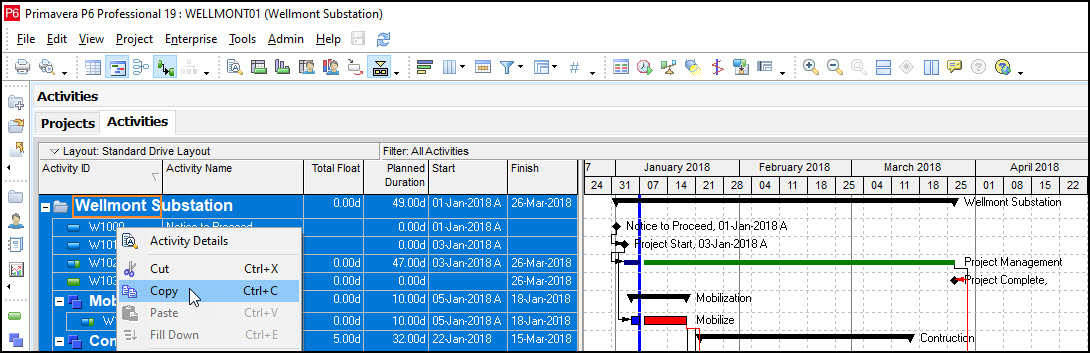
Obrázek 4
Jednoduše vložte do Excelu.
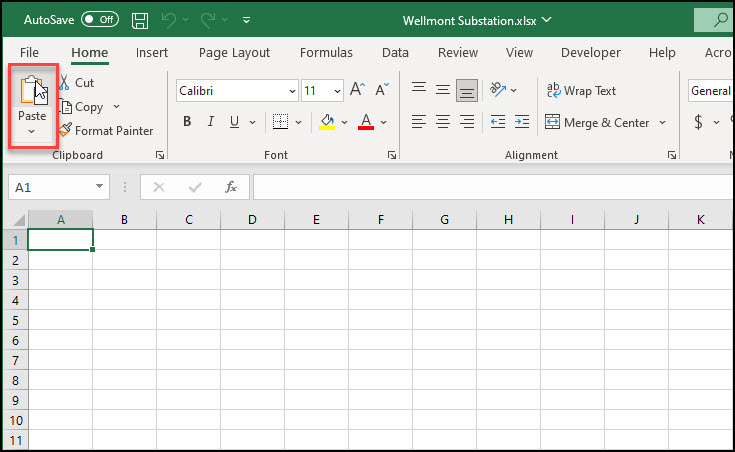
Obrázek 5
Obrázek 6 zobrazuje vloženou tabulku aktivit, ale všimněte si, že při kopírování a vkládání nebyly přeneseny žádné kroky.
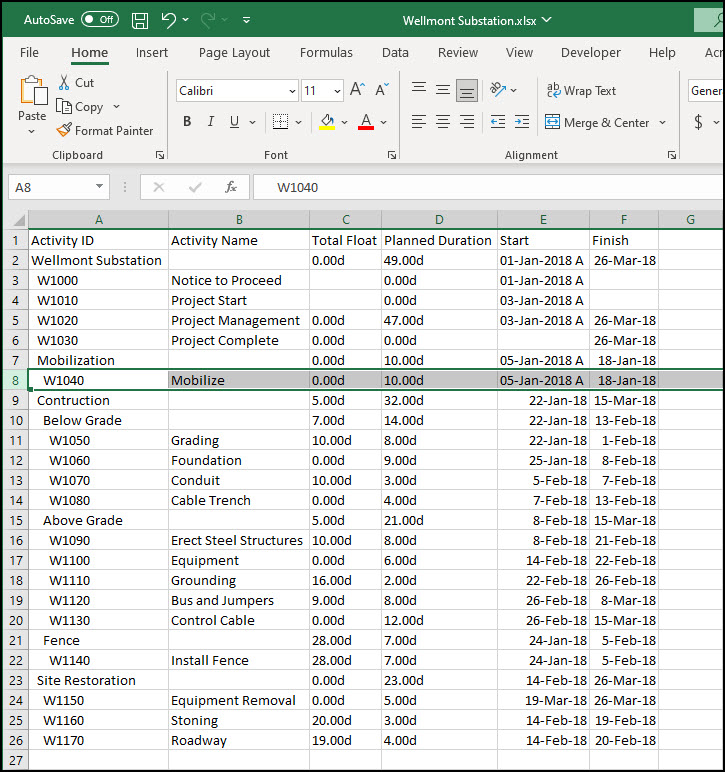
Obrázek 6
Závěrem
Existuje více než jeden způsob, jak přenést plán P6 do Excelu, běžné tabulkové platformy. Pro rychlý přenos rozvrhových dat P6 do Excelu stačí vybrat tabulku aktivit a použít klasické kopírování a vkládání.
Uvědomte si, že tento přístup přenese pouze to, co aktuálně vidíte v tabulce aktivit. Další související informace o plánu na spodních kartách podrobností, jako jsou kroky, nejsou zahrnuty. Přesnější a podrobnější přenosy dat P6, které mohou zachytit a přenést tyto podrobnosti do Excelu, jsou k dispozici v sestavách a ve funkcích exportních souborů.
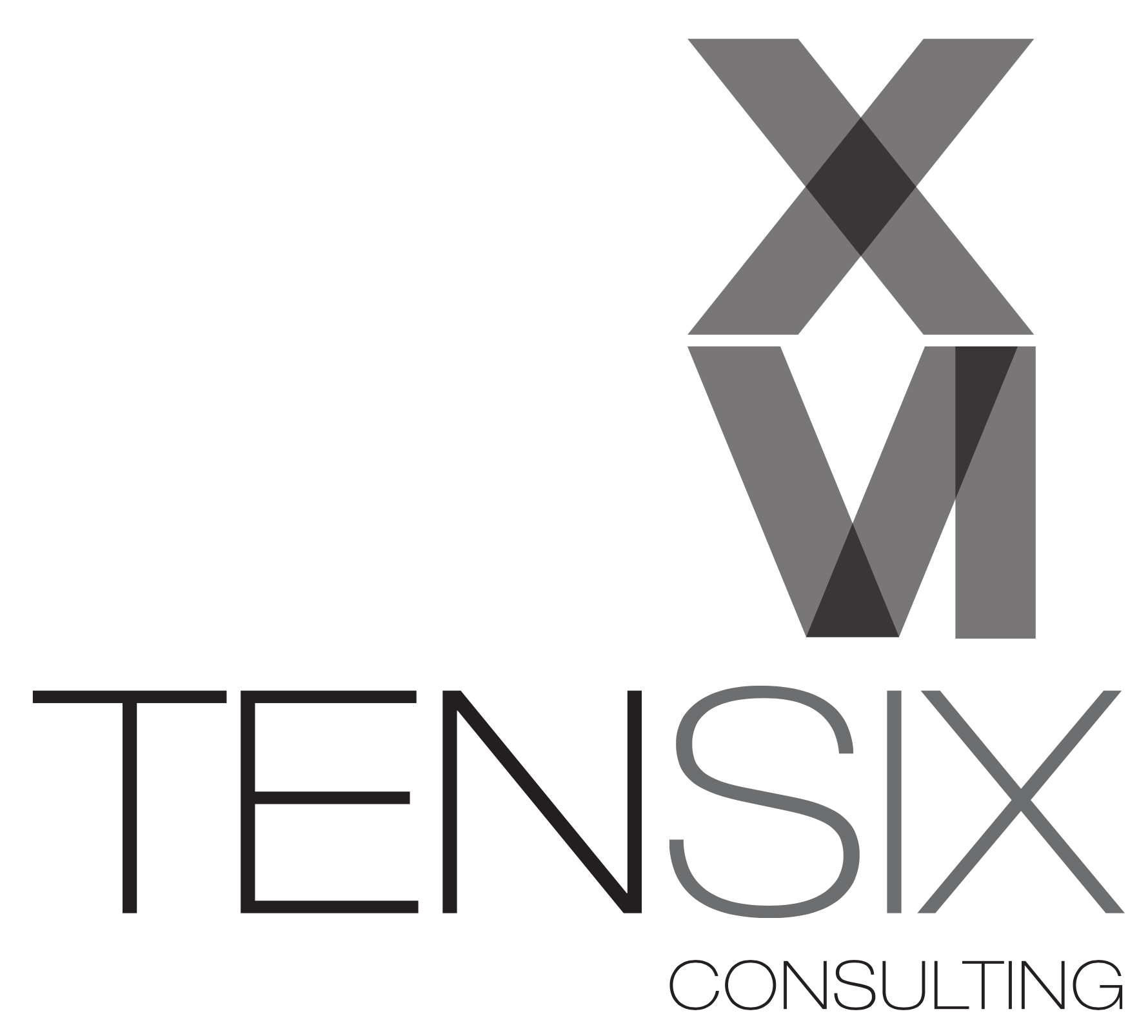 |
Přinášíme vám sérii článků a rychlých tipů pro práce s aplikací Primavera P6. |

